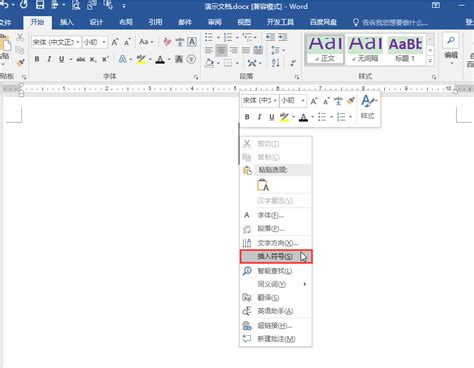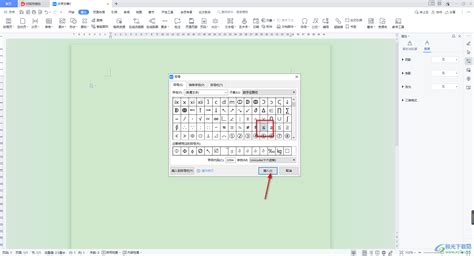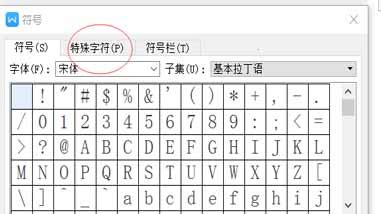掌握技巧:轻松在Word文档中插入人民币符号
在Word文档中插入人民币符号是一个常见的需求,无论是在撰写财务报告、合同文档,还是进行日常的文字编辑,掌握这一技能都能大大提高工作效率。以下将详细介绍几种在Word文档中插入人民币符号的方法,帮助您轻松应对各种需求。

方法一:使用键盘快捷键
最简单和直接的方法是使用键盘快捷键。在中文输入状态下,按住“Shift”键的同时,按下键盘上方的数字“4”键,即可快速输入人民币符号“¥”。这一方法不仅适用于Word文档,还可以在任何需要输入人民币符号的地方使用,如浏览器、聊天窗口等。

方法二:利用Word自带的插入符号功能
Word文档自带丰富的符号库,可以轻松插入各种特殊符号,包括人民币符号。

1. 步骤一:打开需要插入人民币符号的Word文档。
2. 步骤二:点击Word导航栏上的“插入”选项卡。
3. 步骤三:在插入选项卡中,找到并点击“符号”按钮。这将弹出一个下拉列表。
4. 步骤四:在下拉列表中,选择“其他符号”。这将打开“符号”对话框。
5. 步骤五:在“符号”对话框中,可以通过“子集”下拉菜单选择不同的符号类别。如果要快速找到人民币符号,可以选择“单位符号”或“货币符号”子集。
6. 步骤六:在符号列表中找到人民币符号“¥”,选中它。
7. 步骤七:点击“插入”按钮,将人民币符号插入到Word文档中。
8. 步骤八:关闭“符号”对话框,回到Word文档编辑界面。
方法三:使用输入法输入
现代中文输入法通常具有智能联想和符号输入功能,可以输入拼音或汉字来快速获取相应的符号。以搜狗输入法为例:
1. 方法一:在Word文档中打开搜狗输入法,直接输入“人民币”三个字的拼音“renminbi”,此时在候选词列表中通常会出现人民币符号“¥”。选择该符号即可插入到文档中。
2. 方法二:同样使用搜狗输入法,在输入法状态栏上右键点击,选择“符号大全”或类似的选项。在弹出的符号面板中,找到并点击人民币符号“¥”,即可将其插入到Word文档中。
方法四:利用Office 365或Office 2019的新功能
如果您使用的是Office 365或Office 2019等较新版本的Word,可以利用内置的“数学输入”功能或“墨迹书写”功能来插入人民币符号。
1. 数学输入:在Word文档中,点击“插入”选项卡,然后选择“公式”下拉菜单中的“插入新公式”。在弹出的公式编辑器中,可以使用键盘输入“¥”符号,或者使用公式编辑器的符号库来插入。
2. 墨迹书写:对于支持触控屏的设备,您还可以使用“墨迹书写”功能来手写人民币符号,然后将其转换为数字文本。
方法五:复制粘贴法
如果以上方法都不适用,或者您只是偶尔需要插入人民币符号,可以考虑使用复制粘贴法。
1. 步骤一:在一个可以输入人民币符号的地方(如记事本、浏览器地址栏等),使用上述方法之一输入人民币符号“¥”。
2. 步骤二:选中该符号,右键点击并选择“复制”或使用快捷键“Ctrl+C”复制。
3. 步骤三:回到Word文档,将光标放置在需要插入人民币符号的位置。
4. 步骤四:右键点击光标位置,选择“粘贴”或使用快捷键“Ctrl+V”粘贴。
注意事项
1. 输入法状态:使用键盘快捷键或输入法输入时,请确保输入法处于中文输入状态,否则可能无法正确输入人民币符号。
2. Word版本:不同版本的Word可能在界面和功能上有所差异,但插入符号的基本方法是相似的。如果遇到问题,请参考Word的帮助文档或在线支持。
3. 兼容性:在插入特殊符号时,请考虑文档的兼容性。如果您需要将文档发送给其他人或在不同平台上查看,请确保所选的符号在所有环境中都能正确显示。
总结
在Word文档中插入人民币符号有多种方法,包括使用键盘快捷键、Word自带的插入符号功能、中文输入法输入以及复制粘贴法等。选择哪种方法取决于您的个人喜好、Word版本以及具体需求。掌握这些方法后,您将能够轻松地在Word文档中插入人民币符号,提高工作效率。无论是撰写财务报告、合同文档还是进行日常的文字编辑,这些技巧都将为您提供便利。
- 上一篇: 快刀切水果游戏玩法指南
- 下一篇: 2022年CF烟雾头最新调法是什么?
-
 Word技巧大揭秘:轻松插入人民币符号的方法资讯攻略12-03
Word技巧大揭秘:轻松插入人民币符号的方法资讯攻略12-03 -
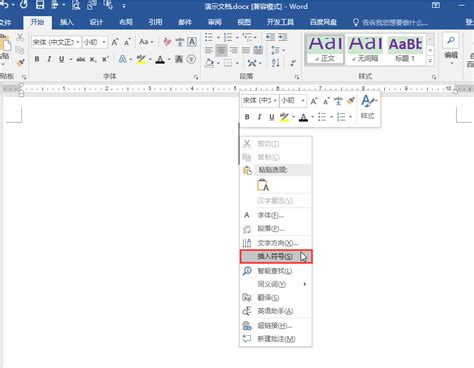 如何在Word中轻松插入人民币符号?资讯攻略11-27
如何在Word中轻松插入人民币符号?资讯攻略11-27 -
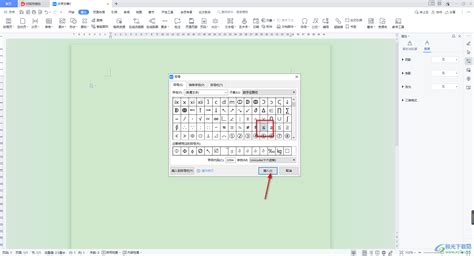 如何在Word文档中轻松插入不大于符号?资讯攻略12-11
如何在Word文档中轻松插入不大于符号?资讯攻略12-11 -
 揭秘:如何在Word文档中轻松找到并使用箭头符号资讯攻略02-07
揭秘:如何在Word文档中轻松找到并使用箭头符号资讯攻略02-07 -
 如何在Word文档中找到箭头符号资讯攻略12-12
如何在Word文档中找到箭头符号资讯攻略12-12 -
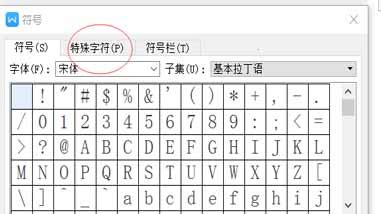 Word快速输入版权、商标、注册符号的技巧,一看就会!资讯攻略12-31
Word快速输入版权、商标、注册符号的技巧,一看就会!资讯攻略12-31